Netflix est une plateforme de streaming largement utilisée qui propose une vaste bibliothèque de films et de séries. Toutefois, le contenu Netflix est protégé par des technologies de gestion des droits numériques (DRM), rendant impossible le téléchargement de certains titres pour les conserver indéfiniment. Par conséquent, de nombreux utilisateurs cherchent des moyens d'enregistrer des films Netflix afin de pouvoir les regarder plus tard, même sans connexion. Cet article présente une sélection d'outils gratuits pour enregistrer des films Netflix sur Windows, Mac, iPhone, Android, et même en ligne.

Partie 1. Enregistrer des films Netflix sur Windows et Mac
1. OBS Studio (Windows et Mac)
OBS Studio est l'un des outils les plus populaires et polyvalents pour enregistrer des écrans sur Windows et Mac. Il est open-source et entièrement gratuit, qui est plébiscité par les utilisateurs pour sa richesse fonctionnelle, sa facilité d'utilisation et ses bonnes performances. Il permet aux utilisateurs d'enregistrer en haute définition tout en offrant de nombreuses options pour ajuster les paramètres vidéo.
Comment utiliser OBS Studio pour enregistrer Netflix :
- Avant de commencer, vous devez désactiver l'accélération matérielle sur l'ordinateur, prenons Chrome comme exemple. Tout d’abord, accédez à Trois points en haut à droite > Paramètres > Système et désactivez l’option Utiliser l’accélération matérielle si disponible.
- Téléchargez et installez OBS Studio depuis le site officiel et installez la version correcte sur votre Windows ou Mac.
- Ouvrez OBS et créez une nouvelle scène. Allez dans l'onglet "Sources" pour ajouter une source d'affichage, cliquez sur le bouton "+" et sélectionnez "Capture d'écran" ou "Capture de fenêtre".
- Sélectionnez l'écran ou la fenêtre du navigateur dans lequel Netflix est ouvert. Vous pouvez ajuster la fenêtre encadrée par la ligne rouge pour enregistrer la zone souhaitée.
- Cliquez sur Paramètres dans le coin inférieur droit pour sélectionner le format de fichier vidéo, le chemin d'enregistrement, la qualité, l'encodeur vidéo, etc.
- Cliquez sur "Démarrer l'enregistrement" dans le coin inférieur droit pour enregistrer la vidéo Netflix sur Windows. Une fois la vidéo terminée, cliquez sur "Arrêter l'enregistrement". La vidéo sera sauvegardée dans le dossier spécifié.
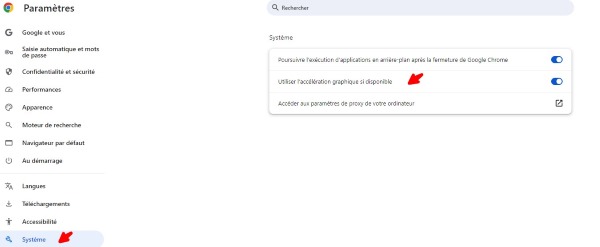
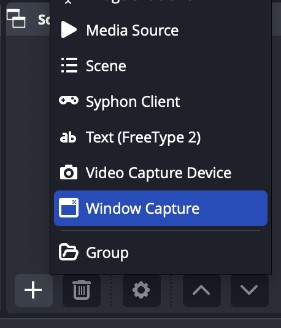
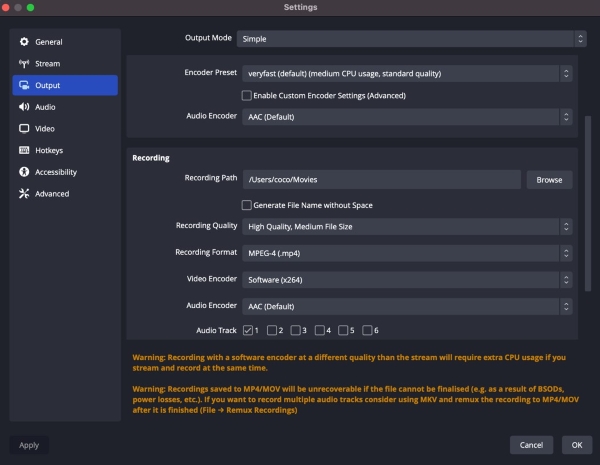
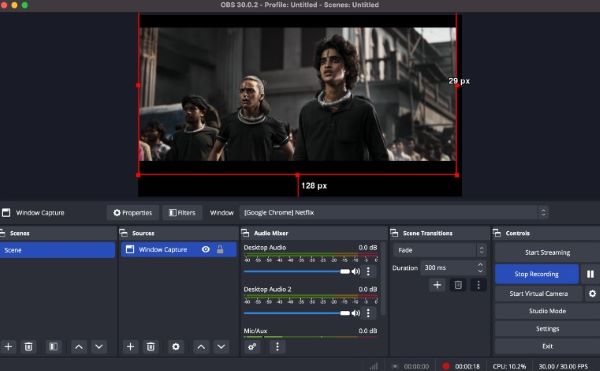
2. ShareX (Windows)
ShareX est un logiciel gratuit pour Windows, qui permet non seulement de capturer des captures d'écran, mais aussi d'enregistrer des vidéos Netflix. Il est léger et facile à utiliser. Les utilisateurs peuvent personnaliser la zone d'enregistrement et les touches de raccourci pour enregistrer facilement les activités à l'écran. La vidéo enregistrée prend en charge l'exportation dans plusieurs formats, ce qui permet aux utilisateurs de l'utiliser facilement dans différentes situations.
Comment utiliser ShareX pour enregistrer Netflix :
- Téléchargez et installez ShareX depuis le site officiel.
- Ouvrez le programme et choisissez l'option "Enregistrement d'écran" dans le menu.
- Sélectionnez la zone de l'écran que vous souhaitez enregistrer, comme votre navigateur ouvert avec Netflix.
- Cliquez sur le bouton "Démarrer l'enregistrement".
- Ouvrez la vidéo Netflix et laissez ShareX capturer tout le contenu.
- Lorsque l'enregistrement est terminé, cliquez sur "Arrêter l'enregistrement". La vidéo sera automatiquement sauvegardée.
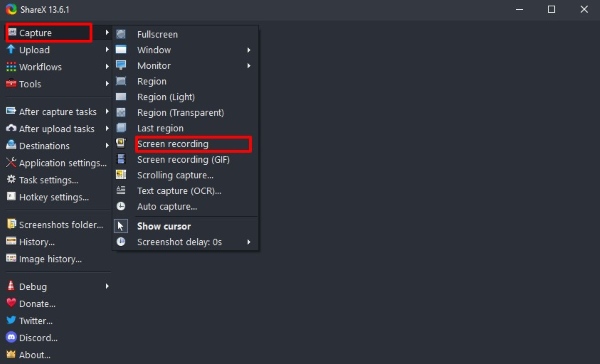
3. QuickTime Player (Mac)
QuickTime est un lecteur multimédia intégré à MacOs qui offre également des capacités d'enregistrement d'écran de base, y compris l'enregistrement plein écran, l'enregistrement de zone, etc. Il s’agit d’une solution pratique d’enregistrer les films Netflix pour les utilisateurs Mac. Il dispose d'un ensemble simple d'outils d'édition qui permettent aux utilisateurs de diviser, découper, fusionner et ajuster les paramètres vidéo et audio. En outre, il propose des effets personnalisables pour modifier le contraste visuel, la luminosité et bien d'autres choses encore.
Comment utiliser QuickTime Player pour enregistrer Netflix :
- Ouvrez QuickTime Player et allez dans "Fichier" > "Nouvel enregistrement de l’écran" pour ouvrir l’outil de capture d’écran et afficher les outils.
- Cliquer sur Options pour contrôler ce que vous enregistrez et sélectionnez la fenêtre ou l'écran où Netflix sera joué.
- Cliquez sur le bouton "Enregistrer" et commencez la lecture du film sur Netflix.
- Une fois terminé, cliquez sur l'icône d'arrêt dans la barre de menu.
- Sauvegardez votre enregistrement dans le dossier de votre choix.
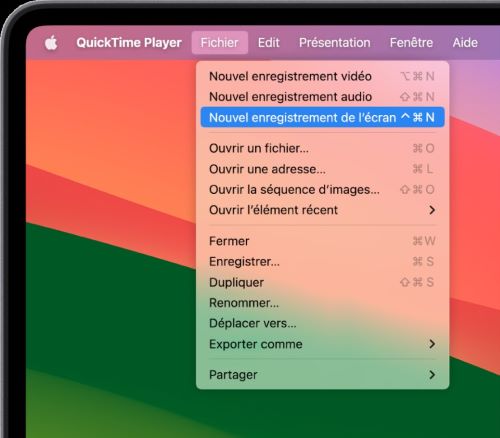
Partie 2. Enregistrer les écrans Netflix sur iOS avec l'enregistreur intégré
Si vous utilisez un iPhone, vous pouvez essayer d'utiliser l'enregistreur d'écran intégré à votre appareil à partir d'iOS 11, qui permet de capturer ce qui se passe à l'écran. Il n'est pas nécessaire de télécharger ou d'installer des applications tierces, elles sont accessibles directement dans le centre de contrôle. La vidéo enregistrée est de haute qualité et conserve la résolution native et la précision des couleurs de l'écran.
- Balayez vers le haut depuis le bas de l'écran ou vers le bas depuis le coin supérieur droit pour accéder à. L'icône de capture d'écran est un petit cercle entouré d'un anneau.
- Après avoir cliqué sur l'icône, vous avez trois secondes pour que votre téléphone commence à enregistrer votre écran.
- Allez sur l'application Netflix et lisez la vidéo Netflix. Lorsque vous avez terminé, balayez le même bouton et cliquez à nouveau pour arrêter l'enregistrement.
- Si vous avez un modèle d'iPhone plus récent, vous pouvez également cliquer sur l'icône rouge dans le coin supérieur gauche de l'écran pour arrêter l'enregistrement.
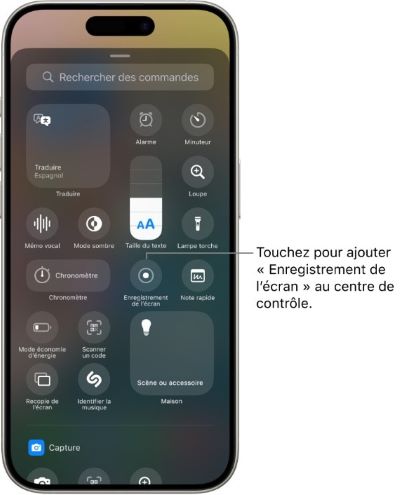
Partie 3. Enregistrer des films et séries Netflix sur les téléphones Android
L'un des moyens les plus efficaces de contourner le géoblocage de Netflix consiste à utiliser un VPN (Virtual Private Network). Un VPN fonctionne en masquant votre véritable adresse IP et en cryptant votre connexion Internet. Cela vous permet d'accéder à du contenu qui peut être restreint dans votre emplacement actuel.
Cependant, il est important de noter que les VPN ne sont pas infaillibles. Netflix s'efforce activement de détecter et de bloquer l'utilisation d'un VPN. Si Netflix détecteAZ Screen Recorder est une application populaire pour enregistrer l'écran sur les appareils Android. Elle est gratuite et facile à utiliser, tout en offrant de nombreuses fonctionnalités pour ajuster la qualité de l'enregistrement. AZ Screen Recorder offre non seulement des fonctions d'enregistrement de l'écran, de l'audio et des captures d'écran, mais aussi la possibilité de diffuser votre écran sur YouTube, Facebook, Twitch et d'autres plates-formes de streaming en direct.
- Téléchargez AZ Screen Recorder sur votre appareil Android depuis le Play Store. Ensuite, ouvrez le programme.
- Ouvrez l'application Netflix et lisez le film que vous souhaitez enregistrer.
- Vous devez taper sur l'option Recording > START NOW dans la partie droite pour commencer à enregistrer votre film Netflix. Cliquez sur Stop pour arrêter l'enregistrement et effectuer des modifications si nécessaire.
- Une fois que vous avez terminé l'enregistrement de l'écran, la vidéo est enregistrée dans le dossier AZ Recorder du gestionnaire de fichiers.
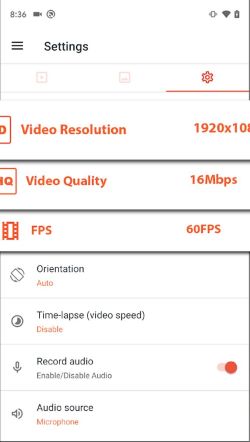
Partie 4. Enregistrer un film Netflix en ligne
Si vous ne voulez pas installer de logiciel supplémentaire, Apowersoft Online Screen Recorder peut être une option idéale, qui est un outil en ligne gratuite pour enregistrer des vidéos directement depuis votre navigateur. Mais veuillez noter qu'il a une limite de temps d'enregistrement de seulement 2 heures à la fois.
- Rendez-vous sur le site officiel d'Apowersoft Online Screen Recorder.
- Cliquez sur Commencer un enregistrement et choisissez l'écran que vous souhaitez enregistrer et cliquez sur « Partager ».
- Sélectionnez la zone d’écran à enregistrer, puis lancez la lecture de Netflix.
- Lorsque l’enregistrement est terminé, cliquez sur le bouton d’arrêt et enregistrez la vidéo sur votre ordinateur.
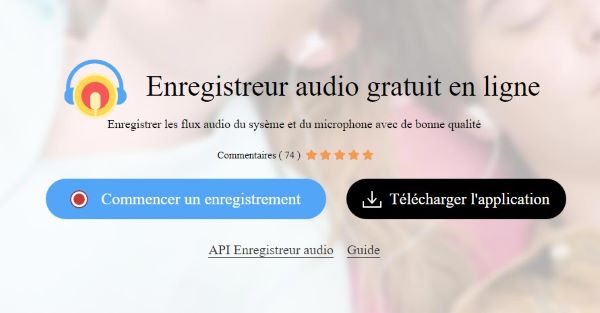
Partie 5. Télécharger et d'enregistrer des films et des séries Netflix sur n'importe quel appareil - Le meilleur moyen
Les vidéos Netflix sont généralement très longues et il faut donc beaucoup de temps pour enregistrer une vidéo à une vitesse 1x. Lorsque vous utilisez votre téléphone pour enregistrer des films Netflix, il peut également devenir chaud et consommer de l'énergie. Et les films Netflix sont protégés par DRM, donc un écran noir est susceptible d'apparaître pendant le processus d'enregistrement.
Pour résoudre ces problèmes, nous recommandons le ViWizard Netflix Video Downloader. Cela vous permet de télécharger des films, séries, etc. Netflix au format MP4 ou MKV puis de les regarder hors ligne sans perte. Il peut supprimer la protection DRM de Netflix et télécharger vos contenus Netflix préférés dans des fichiers locaux sur votre ordinateur Windows et Mac. Vous pouvez ensuite les lire librement à tout moment et n'importe où, et vous pouvez également les transférer sur votre téléphone mobile, votre clé USB et divers équipements.
Principales caractéristiques de ViWizard Netflix Video Downloader
Essai Gratuit Essai Gratuit* Sécurité vérifiée. 5 481 347 personnes l'ont téléchargé.
- Télécharger localement des films Netflix, des émissions de télévision et plus
- Convertir les films et émissions de télévision Netflix en MP4 ou MKV
- Sauvegarder les langues et sous-titres multilingues en deux types
- Supprimer les publicités de Netflix et conserver la qualité vidéo d'origine
Étape 1Connectez-vous au compte Netflix
Lancez ViWizard Netflix Video Downloader sur votre ordinateur une fois le téléchargeur installé. Accédez au lecteur Web Netflix intégré dans ViWizard et connectez-vous avec le compte Netflix pour accéder à l'intégralité de la bibliothèque.
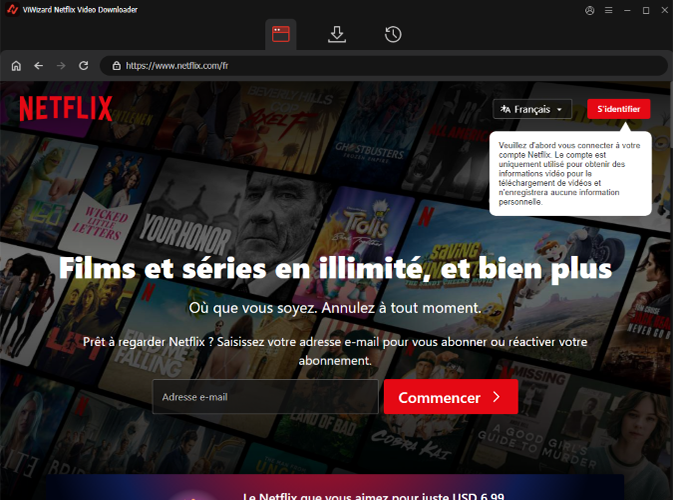
Étape 2Personnaliser les paramètres de téléchargement
Dans ViWizard, cliquez sur l'icône de menu (trois lignes horizontales) dans le coin supérieur droit de l'interface ViWizard, puis sélectionnez « Paramètres » et accédez à la section « Télécharger ». Personnalisez le format vidéo de sortie, le codec, la qualité, le canal audio, la langue et les préférences de sous-titres à votre guise.
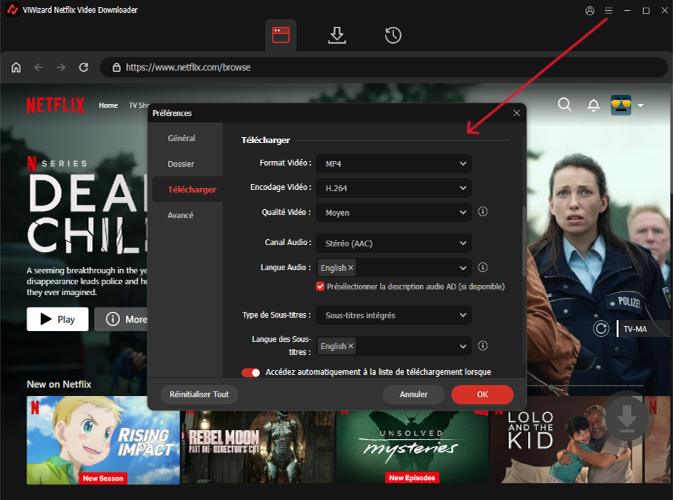
Étape 3 Sélectionner le contenu à télécharger
Recherchez maintenant des films par nom, mot-clé ou code dans Netflix Web Player. Alternativement, vous pouvez coller directement l'URL ou le code de l'émission TV Netflix que vous souhaitez télécharger sur MP4. Une fois que vous avez trouvé la vidéo souhaitée, ouvrez-la.
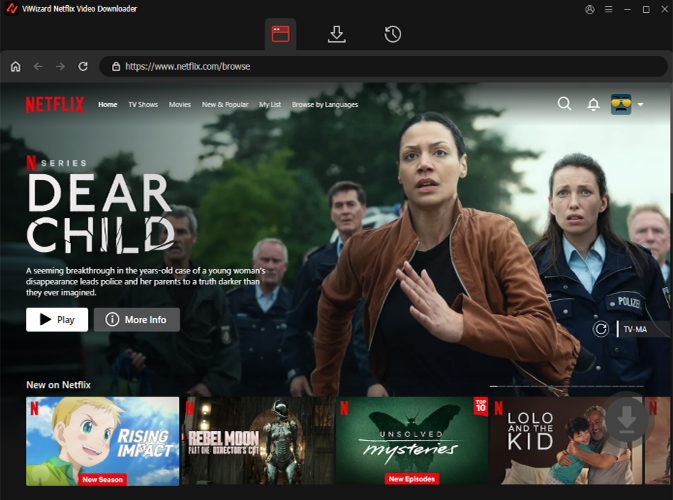
Étape 4Lancer le processus de téléchargement
Cliquez maintenant sur la flèche « Télécharger » à droite pour démarrer le processus. Vous pouvez également cliquer sur « Ajouter à la liste » pour ajouter du contenu Netflix à la file d'attente. Lorsque vous cliquez sur le bouton Télécharger, ViWizard téléchargera automatiquement des épisodes individuels ou des saisons entières. Une fois le téléchargement terminé, les fichiers seront enregistrés au format MP4 dans le dossier de téléchargement par défaut de votre ordinateur.
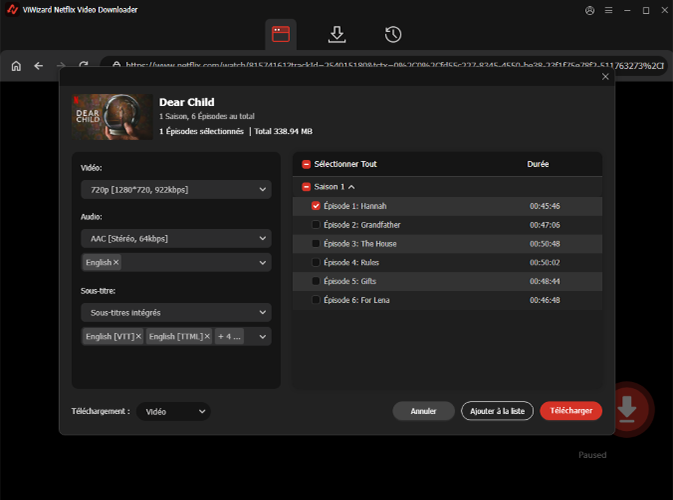
Étape 5Afficher les téléchargements Netflix téléchargés
Pour visualiser vos films Netflix téléchargés au format MP4, accédez à la section « Historique » en haut de l'interface ViWizard. Vous trouverez ici tous les téléchargements terminés. Cliquez sur l'icône "Dossier" à côté de chaque film pour localiser et accéder aux fichiers téléchargés individuellement sur votre ordinateur. Vous pouvez ensuite diffuser Netflix sur iPad, Nitendo Twitch, etc. pour une visualisation hors ligne.
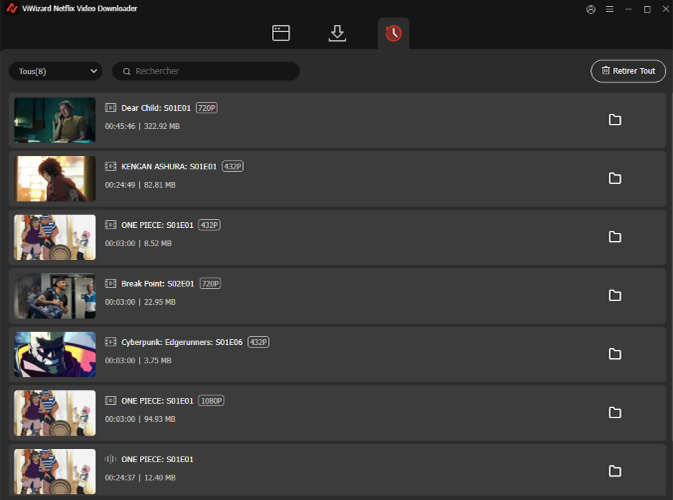
Partie 6. Conclusion:
Si vous souhaitez enregistrer des films et des séries Netflix pour profiter de vos émissions préférées hors ligne ou à long terme, les outils ci-dessus constituent d'excellentes options, en fonction de vos besoins et de l'appareil que vous utilisez. Cependant, en raison de certaines limitations d'enregistrement, il est plus recommandé d'utiliser ViWizard Netflix Video Downloader pour sauvegarder les films Netflix et les regarder hors ligne. Ensuite, vous pouvez transférer ces films Netflix sur Android et iPhone.
Partie 7. FAQs sur enregistrer film Netflix
Q1: Est-il légal d'enregistrer un film Netflix ?
Cela dépend de l'usage que vous en faites. Il n'est pas illégal d'enregistrer des films Netflix s'ils sont destinés à un usage personnel. Cependant, ils ne peuvent pas être utilisés à des fins commerciales ou distribués à d'autres personnes !
Q2: Audials peut-il enregistrer des émissions Netflix ?
Oui, Audials est un logiciel d'enregistrement d'écran professionnel, mais il n'est pas gratuit et un peu cher, et il n'est pas compatible Mac.
Q3: Comment éviter un écran noir lors de l’enregistrement de films Netflix ?
L'écran noir est une mesure de protection des droits d'auteur prise par Netflix. Veuillez désactiver l'accélération matérielle du navigateur avant l'enregistrement pour éviter efficacement l'écran noir. Mais si cela ne fonctionne toujours pas, il est recommandé d'utiliser ViWizard Netflix Video Downloader pour télécharger le contenu Netflix directement sur votre ordinateur.


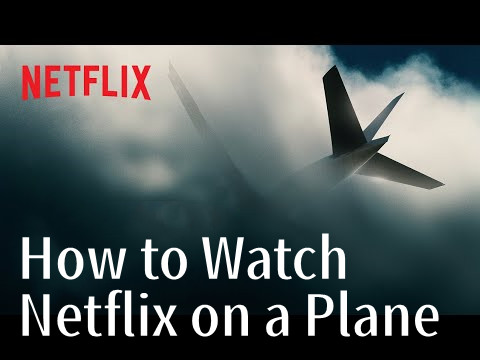
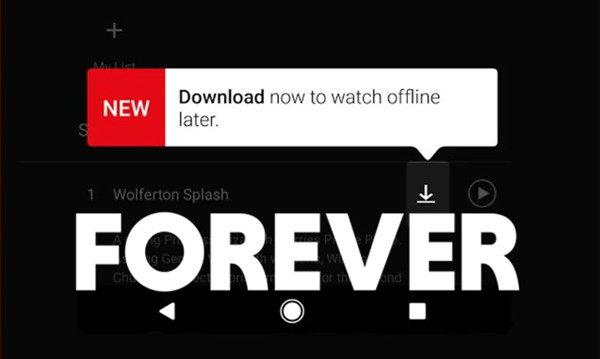


Laisser un Commentaire (0)